Usuń Koobface (Ostatnia aktualizacja, sty 2020) - Poradnik usuwania
Instrukcja usuwania Koobface
Czym jest Koobface?
Co powinienem wiedzieć na temat oprogramowania Koobface

Koobface jest złośliwym oprogramwaniem, który jest zdolny do zainfekowania systemu Mac OS X, Linux, a takze Microsoft Windows. Koobface znany jest tez jako W32/Koobface, W32/Koobface.AZ, W32.Koobface a takze Boface. Zanim oprogramowanie przedostanie się do twojego komputera to sprawdza występowanie oprogramowania cookies i social mediów. Jezeli uda mu sie znalezc oprogramowanie cookies to dazy on do zainfekowania profilu uzytkownika.
Robak Koobface najczesciej rozpowszechnia sie w mediach spolecznosciowych w tym: MySpace, Facebook, Yahoo Messenger, Skype oraz Twitter. Jezeli robak Koobface nie znajdzie polaczenia z mediami spolecznosciowymi to po prostu usuwa sie z systemu i laduje na swoje miejsce duze ilosci okienek pop-up mowiacych o bledach systemu Windows. Zazwyczaj zawieraja nastepujace tresci: ''Problem z zainstalowaniem Kodeków. Skontaktuj sie ze wsparciem technicznym''
Jezeli uzytkownik komputera dosc aktywnie korzysta z mediów społecznościowych to Koobface moze wykryc oprogramowanie cookies i zbierac dane na temat logowania a takze innych portali spolecznosciowych ktore ofiara odwiedza. Nastepnie program wysyla wiadomosc do znajomych ofiary proszac o obejrzenie nagrania wideo. Wiadomosc zawiera podejrzany link.
Jezeli uzytkownik kliknie na niego to zostanie przekierowany na szkodliwa strone, ktora poprosi o aktualizacje oprogramowania flash celem zobaczenia nagrania. Pobrany plik zawiera oprogramowanie flash_player.exe. Jezeli osoba zgodzi sie na aktualizacje to dostanie dostep do instalki oprogramowania Koobface. Oznacza to ze plik .exe bedzie po cichu pobrany na twoj komputer i zainfekuje twoje pliki.
Koobface jest robakiem, ktory pozwala cyber przestepcom sledzic i nagrywac wrazliwe dane na twoj temat, moze to byc na przyklad widzenie twoich hasel do poszczegolnych stron, twoich loginow a takze danych dotycacych karty kredytowej a takze twoich danych bankowych! Uwazaj poniewaz moze to prowadzic do znacznych problemow z finansami. Dodatkowo ten zlosliwy robak moze wyswietlac bardzo duzo reklam prowadzacych do zainstalowania fałszywego oprogramowania antywirusowego. Nigdy nie instaluj zadnego oprogramowania promowanego przez Koobface – bedzie on w stanie conajwyzej zainfekowac twoj komputer lub wyrzadzic nawet wieksze szkody.

W jaki sposób wirus Koobface może przeniknąć do mojego komputera?
Koobface jest dość często rozpowszechniany poprzez media społecznościowe. Oznacza to ze rozpowszechnia sie poprzez wiadomosci na portalach spolecznosciowych. Jezeli twoj znajomy wyslal ci link ktory wyglada podejrzanie (wyglada nieznajomo i ma bardzo duzo losowych symboli) to lepiej dwa razy zapytaj swojego znajomego czy naprawde to wyslal. Najczesciej spam pochodzacy od Koobface zawiera tego typu tresci:
- „widzialem cie na tym filmie, sprawdz to”;
- „dlaczego wyglądasz tak głupio? zobacz tu xD”;
- „wyglądasz świetnie w tym filmie”;
- „mój kolega złapał się ukrytą kamerą.”
Jezeli chociaz raz kliknales jedna z tych reklam to lepiej bedzie dwukrotnie sprawdzic twoj komputer na obecnosc oprogramowania Koobface. Dodatkowo powinienes przeskanowac swoj komputer z pomoca sprawdzonego oprogramowania antyszpiegującego, jezeli dales sie zwiesc i zainstalowales na swoim komputerze oprogramowanie flash_player.exe. W przeciwnym wypadku Koobface moze starac sie przejac kontrole nad twoja strona, krasc twoje personalne dane a takze infekowac twoj komputer z pomoca innego oprogramowania malware. Jezeli ciagle myslisz ze jestes zainfekowany to lepiej przeskanuj swoj komputer z pomoca oprogramowania FortectIntego. Na nastepnej stronie znajdziesz informacje na temat usuwania Koobface.
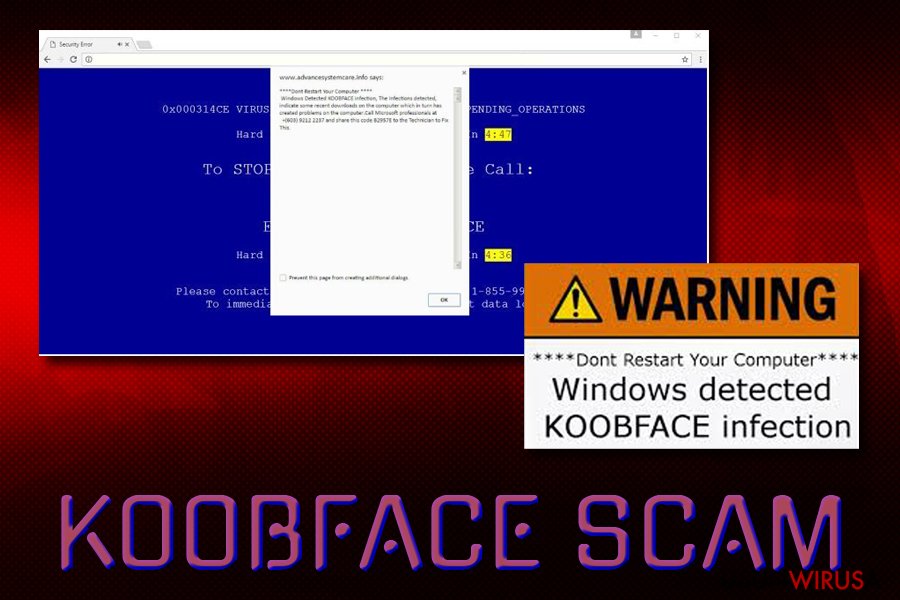
Co możesz zrobić w celu ochrony twojego komputera przed tym robakiem?
- Nigdy nie przeglądaj podejrzanych stron. Jezeli otworzyłeś stronę, która prosi o zaaktualizowanie oprogramowania Flash Player i wiesz ze prawdopodobnie wczesniej ogladales inne wideo to powinienes sie domyslisz ze nie nalezy ufac tej stronie. Zamknij ja natychmiast
- Jezeli masz chociazby cien podejrzen odnosnie tego ze twoj kolega nie wyslal ci obrazka z linkiem to zapytaj go o to 2 razy
- Zawsze pamiętaj o sprawdzonym oprogramowaniu antyszpiegującym na twoim komputerze celem ochrony przed zagrozeniami. Ze swojej strony polecamy skorzystanie z FortectIntego.
W jaki sposób usunąć tę infekcję?
Mozesz sprawdzdic czy ta infekcja dotyczy takze twojego komputera poprzez otwarcie Windows Task Manager lub tez poszukanie procesów: freddy79.exe, fbtre6.exe, mstre6.exe, ld08.exe, Ld12.exe. Powinienes usunac to zlosliwe zagrozenie ze swojego komputera dosc szybko aby zaprzestac jego rozpowszechnianie. Mozesz usunac je manualnie z pomoca instrukcji przedstawionej przez nas ponizej tego artykulu. Oprocz tego wysoko polecamy usuniecie tego robaka z twojego komputera. Zaraz po jego usunieciu powinienes zmienic swoje dane a takze dane bankowe celem upewnienia sie ze cyber przestepcy ngdy nie beda mogli z nich skorzystac.
Instrukcja ręcznego usuwania Koobface
Ransomware: ręczne usuwanie ransomware w Trybie awaryjnym
Ważne! →
Przewodnik ręcznego usuwania może być zbyt skomplikowany dla zwykłych użytkowników komputerów. Przeprowadzenie go w sposób prawidłowy wymaga zaawansowanej wiedzy z zakresu informatyki (jeśli ważne pliki systemowe zostaną usunięte lub uszkodzone, może to skutkować uszkodzeniem całego systemu Windows) i może zająć wiele godzin. Dlatego też zdecydowanie zalecamy skorzystanie z automatycznej metody przedstawionej wyżej.
Krok 1. Przejdź do trybu awaryjnego z obsługą sieci
Ręczne usuwanie malware powinno być wykonywane w Trybie awaryjnym.
Windows 7 / Vista / XP
- Kliknij Start > Zamknij > Uruchom ponownie > OK.
- Kiedy twój komputer stanie się aktywny, zacznij naciskać przycisk F8 (jeśli to nie zadziała, spróbuj F2, F12, Del, itp. – wszystko zależy od modelu płyty głównej) wiele razy, aż zobaczysz okno Zaawansowane opcje rozruchu.
- Wybierz z listy opcję Tryb awaryjny z obsługą sieci.

Windows 10 / Windows 8
- Kliknij prawym przyciskiem myszy przycisk Start i wybierz Ustawienia.

- Przewiń w dół i wybierz Aktualizacja i zabezpieczenia.

- Wybierz Odzyskiwanie po lewej stronie okna.
- Teraz przewiń w dół i znajdź sekcję Zaawansowane uruchamianie.
- Kliknij Uruchom ponownie teraz.

- Wybierz Rozwiązywanie problemów.

- Idź do Zaawansowanych opcji.

- Wybierz Ustawienia uruchamiania.

- Naciśnij Uruchom ponownie.
- teraz wciśnij 5 lub kliknij 5) Włącz tryb awaryjny z obsługą sieci.

Krok 2. Zamknij podejrzane procesy
Menedżer zadań systemu Windows to przydatne narzędzie, które wyświetla wszystkie procesy działające w tle. Jeśli malware uruchomiło proces, to musisz go zamknąć:
- Wciśnij Ctrl + Shift + Esc na klawiaturze, by otworzyć Menedżera zadań.
- Kliknij Więcej szczegółów.

- Przewiń w dół do sekcji Procesy w tle i wyszukaj wszystko, co wygląda podejrzanie.
- Kliknij prawym przyciskiem myszy i wybierz Otwórz lokalizację pliku.

- Wróć do procesu, kliknij na niego prawym przyciskiem myszy i wybierz Zakończ proces.

- Usuń zawartość złośliwego folderu.
Krok 3. Sprawdź Uruchamianie
- Wciśnij Ctrl + Shift + Esc na klawiaturze, by otworzyć Menedżera zadań systemu Windows.
- Idź do karty Uruchamianie.
- Kliknij prawym przyciskiem myszy na podejrzany program i wybierz Wyłącz.

Krok 4. Usuń pliki wirusów
Pliki powiązane z malware można znaleźć w różnych miejscach na komputerze. Oto instrukcje, które pomogą ci je znaleźć:
- Wpisz Czyszczenie dysku w wyszukiwarce Windows i naciśnij Enter.

- Wybierz dysk, który chcesz wyczyścić (C: to domyślny dysk główny i prawdopodobnie jest on tym, który zawiera złośliwe pliki).
- Przewiń w dół przez listę Pliki do usunięcia i wybierz następujące:
Tymczasowe pliki internetowe
Pliki do pobrania
Kosz
Pliki tymczasowe - Wybierz Wyczyść pliki systemowe.

- Możesz także poszukać innych złośliwych plików ukrytych w następujących folderach (wpisz te wpisy w wyszukiwaniu Windows i wciśnij Enter):
%AppData%
%LocalAppData%
%ProgramData%
%WinDir%
Po zakończeniu, uruchom ponownie komputer w normalnym trybie.
Usuń Koobface korzystająć z System Restore
-
Krok 1: Zresetuj swój komputer Safe Mode with Command Prompt
Windows 7 / Vista / XP- Kliknij Start → Shutdown → Restart → OK .
- Kiedy już włączysz swój komputer, zacznij wciskać przycisk F8 tak długo aż zobaczysz okno Advanced Boot Options
-
Wybierz $1$s z listy

Windows 10 / Windows 8- Wciśnij przycisk Power w oknie logowania oznaczonym Windows. Następnie wciśnij i przytrzmaj Shift, który znajduje się na twojej klawiaturze i wciśnij dodatkowo Restart.
- Teraz wybierz Troubleshoot → Advanced options → Startup Settings a na końcu dodatkowo wybierz Restart
-
Jak tylko włączysz swój komputer wybierz -Enable Safe Mode with Command Prompt w oknie Startup Settings

-
Krok 2: Przywróć ustawienia fabryczne i pliki systemowe
-
Jak tylko zobaczysz okno Command Prompt, wpisz cd restore i wybierz Enter

-
Teraz wybierz rstrui.exe a nastepnie kliknij Enter jeszcze raz.

-
Kiedy pokaże ci się nowe okno wybierz Next a nastepnie wybierz punkt przywracania systemu, który wypada przed zainstalowaniem Koobface. Zaraz po tym wybierz $3$s.


-
Teraz wybierz Yes aby rozpocząć przywracanie systemu

-
Jak tylko zobaczysz okno Command Prompt, wpisz cd restore i wybierz Enter
Na końcu powinienes dodatkowo pomyśleć o ochronie swojego komputera przed oprogramowaniem ransomware. Aby chronić swój komputer przed Koobface i innym szkodliwym oprogramowaniem polecamy skorzystanie ze sprawdzonego oprogramowania antyszpiegującego takiego jak FortectIntego, SpyHunter 5Combo Cleaner lub Malwarebytes
Polecane dla ciebie:
Nie pozwól, by rząd cię szpiegował
Rząd ma wiele problemów w związku ze śledzeniem danych użytkowników i szpiegowaniem obywateli, więc powinieneś mieć to na uwadze i dowiedzieć się więcej na temat podejrzanych praktyk gromadzenia informacji. Uniknij niechcianego śledzenia lub szpiegowania cię przez rząd, stając się całkowicie anonimowym w Internecie.
Możesz wybrać różne lokalizacje, gdy jesteś online i uzyskać dostęp do dowolnych materiałów bez szczególnych ograniczeń dotyczących treści. Korzystając z Private Internet Access VPN, możesz z łatwością cieszyć się połączeniem internetowym bez żadnego ryzyka bycia zhakowanym.
Kontroluj informacje, do których dostęp może uzyskać rząd i dowolna inna niepożądana strona i surfuj po Internecie unikając bycia szpiegowanym. Nawet jeśli nie bierzesz udziału w nielegalnych działaniach lub gdy ufasz swojej selekcji usług i platform, zachowaj podejrzliwość dla swojego własnego bezpieczeństwa i podejmij środki ostrożności, korzystając z usługi VPN.
Kopie zapasowe plików do późniejszego wykorzystania w przypadku ataku malware
Problemy z oprogramowaniem spowodowane przez malware lub bezpośrednia utrata danych w wyniku ich zaszyfrowania może prowadzić do problemów z twoim urządzeniem lub do jego trwałego uszkodzenia. Kiedy posiadasz odpowiednie, aktualne kopie zapasowe, możesz z łatwością odzyskać dane po takim incydencie i wrócić do pracy.
Bardzo ważne jest, aby aktualizować kopie zapasowe po wszelkich zmianach na urządzeniu, byś mógł powrócić do tego nad czym aktualnie pracowałeś, gdy malware wprowadziło jakieś zmiany lub gdy problemy z urządzeniem spowodowały uszkodzenie danych lub wpłynęły negatywnie na wydajność.
Posiadając poprzednią wersję każdego ważnego dokumentu lub projektu, możesz oszczędzić sobie frustracji i załamania. Jest to przydatne, gdy niespodziewanie pojawi się malware. W celu przywrócenia systemu, skorzystaj z Data Recovery Pro.







